|
|
|
|
 Far Far |
 WinNavigator WinNavigator |
 Frigate Frigate |
 Norton
Commander Norton
Commander |
 WinNC WinNC |
 Dos
Navigator Dos
Navigator |
 Servant
Salamander Servant
Salamander |
 Turbo
Browser Turbo
Browser |
|
|
 Winamp,
Skins, Plugins Winamp,
Skins, Plugins |
 Необходимые
Утилиты Необходимые
Утилиты |
 Текстовые
редакторы Текстовые
редакторы |
 Юмор Юмор |
|
|
|
File managers and best utilites |
У меня тормозит Андроид или как вернуть быстродействие телефона. Тормозит андроид браузер
Что делать если Андроид тормозит: подробное решение проблемы
Очищаем системную память телефона
В большинстве случаев увеличение свободного места на вашем смартфоне существенно повышает его производительность. Большой проблемой на многих устройствах является ограниченный объем системной памяти. Регулярные обновления стандартных приложений забивают ее, поэтому, когда места останется совсем мало, смартфон будет обязательно подвисать. Исключить эти торможения поможет перенос программ на встроенную память. Для этого необходимо выполнить следующие действия:
- Перейдите в настройки телефона.
- Найдите раздел «Приложения». Нажмите на него.
- В списке всех программ найдите нужную.

- На странице этого приложения будет активна кнопка «Перенести на встроенную память» (если это предусмотрено). Нажмите на нее.

После этого большая часть данных будет перемещена на встроенную память, освободив место в системном разделе.
Чистка кэша и остановка ненужных служб
- Согласно предыдущей инструкции, перейдите в список всех приложений на вашем телефоне.
- Выберите программу, в которой необходимо удалить кэш.
- Нажмите кнопку «Очистить кэш».

В разделе «Работающие приложения» вы можете найти активные программы и службы. Некоторые из них можно остановить, освободив место в оперативной памяти.
Будьте осторожны, так как отключение некоторых важных служб может привести к некорректной работе вашего устройства. Предварительно рекомендуем ознакомиться, за что отвечает каждый процесс.
Очистка папки загрузки
Когда пользователь скачивает для просмотра различные видео или документы, они остаются в специальной папке «Загрузки». Если туда долго не заглядывать, мобильник может серьезно тормозить из-за критической нехватки памяти. Рекомендуем почистить от ненужных файлов данный каталог. Для этого вам необходимо перейти в браузер файлов, а на встроенной памяти найти папку Download. После очистите ее.

Используем сторонние приложения
Если ваш телефон тормозит даже после очистки памяти, тогда стоит прибегнуть к специализированным программам, которые могут удалить весь мусор с вашего гаджета. Почему нельзя воспользоваться ими сразу? Проблема в том, что для установки сторонних приложений у вас может быть недостаточно памяти, поэтому в первую очередь ее необходимо освободить стандартными функциями.
Популярной и простой в обращении программой для таких задач является Clean Master. Приложение распространяется в Google Play абсолютно бесплатно, а также имеет широчайший функционал. Что делать, если тормозит андроид? Очистите кэш при помощи Clean Master. Для этого необходимо:
- Зайдите в «Плей Маркет», найдите приложение, а затем установите на ваш смартфон.

- Запустите программу. В главном меню выберите раздел «Мусор».

- Поставьте галочки на против пунктов, которые необходимо очистить.
- Нажмите кнопку «Очистить мусор».

В Play Market также доступны десятки аналогов, которые не менее эффективно справятся с чисткой android. Чтобы в дальнейшем меньше лагало, рекомендуем регулярно выполнять подобную процедуру.
Андроид тормозит, что делать: крайние меры
ОС Android по-прежнему тормозит, и вы не знаете, что делать в таком случае? Существуют радикальные решения. Можно обновить операционную систему. В новых версиях, как правило, разработчики уже исправили множество мелких ошибок, благодаря чему повышается быстродействие. Для обновления микропрограммы телефона надо сделать следующее:- Перейдите в общие настройки телефона. Выберите строку «О телефоне».

- Нажмите подменю «Обновление системы».

Вторым вариантом является сброс до заводских настроек. Ваш телефон полностью очистится от таких пользовательских данных, как приложения, фото и видеофайлы, мобильные номера в памяти телефона.

Перед этим сделайте резервную копию ОС Android. После сброса телефон восстановит свое быстродействие. Выполнить сброс можно в стандартных настройках смартфона.
У меня тормозит Андроид или как вернуть быстродействие
Когда телефон или планшет начинает тормозить — медленнее запускаются приложения, появляются задержки при перелистывании экранов или при переходе межу пунктами в меню то это начинает напрягать и даже раздражать. А если это происходит в момент когда нужно все и сразу, то хочется разбить телефон об стену. Ухудшение быстродействия это проблема с которой мы сталкиваемся не только на телефонах. Тормозить после длительного использования начинают и персональные компьютеры и ноутбуки, это нормальное явление. Хорошая новость в том что скорость работы Андроид можно восстановить.
Ухудшение быстродействия это проблема с которой мы сталкиваемся не только на телефонах. Тормозить после длительного использования начинают и персональные компьютеры и ноутбуки, это нормальное явление. Хорошая новость в том что скорость работы Андроид можно восстановить.
Вспомните момент когда вы только купили свой Android-смартфон. Он так же тормозил и глючил при выполнении простых действий? Если нет, то постараемся вернуть былое быстродействие своему телефону или планшету.
Чистим Андроид от ненужных приложений
Итак, первый шаг, который вам необходимо сделать — это пересмотреть все свои приложения. Каждое установленное приложение занимает место в системе и следовательно отрицательно сказывается на ее быстродействии. Смело удаляйте приложение если Вы не помните когда последний раз им пользовались! Ведь повторная установка приложения, при необходимости, займет всего несколько минут, а удаление ненужных приложений позволит ускорить Андроид девайс и возможно сберечь Вашу нервную систему 🙂
Чистим смартфон или планшет от мусора
Вторым шагом к очистке Android смартфона или планшета будет очистка устройства от мусора.
Фото и видео
Зайдите в галерею и просмотрите медиафайлы, удалите не нужные фото и видео файлы. В галерее перед удалением вы можете пересмотреть все файлы чтобы случайно не удалить то что действительно необходимо.
Загрузки
Зайдите в загрузки, обычно там тоже собирается целая куча ненужного мусора из-за которого Андроид тормозит. Просмотрите файлы в загрузках и удалите то что не нужно.
Кэш
Зайдите в настройки и выберите раздел «память». Здесь нас интересует пункт «Кэш» или «кэшированные данные». Кэш это предварительно загруженная в память устройства информация разных приложений — например миниатюры галереи, заставки, медиафайлы приложений. Эти данные в большом объеме также могут замедлять работу устройства. Поэтому смело жмем на эту строчку и подтверждаем очистку кэша.
В разделе «Память» также есть пункт «Прочее» или «Разное», к его очистке надо относится осторожно, можете зайти в него, но если не уверены стоит ли удалять какой-либо из его пунктов, то лучше оставить все как есть.
Чистим карту памяти Андроид устройства
Идем дальше — карта памяти. На карте памяти при активном длительном использовании также собирается много ненужных файлов. Системе требуется больше времени для их сканирования, что замедляет ваш Андроид телефон или планшет. Очистку карты памяти лучше делать имея резервную копию данных. Для этого, если в компьютере или ноутбуке есть карт-ридер то выключаем Андроид устройство, после чего извлекаем карту памяти и вставляем в компьютер. Создаем папку на диске компьютера и копируем в нее все содержимое microSD карточки нашего Android девайса. После копирования проверьте действительно ли все скопировалось, это можно сделать сравнив размер информации на SD-карте с папкой которая содержит копию.
Очистку карты памяти лучше делать имея резервную копию данных. Для этого, если в компьютере или ноутбуке есть карт-ридер то выключаем Андроид устройство, после чего извлекаем карту памяти и вставляем в компьютер. Создаем папку на диске компьютера и копируем в нее все содержимое microSD карточки нашего Android девайса. После копирования проверьте действительно ли все скопировалось, это можно сделать сравнив размер информации на SD-карте с папкой которая содержит копию.
Далее вставляем карту памяти в Андроид устройство и включаем его. Следующие далее действия приведут к полному удалению всех данных с карты памяти. Заходим в настройки, пункт память, ищем строчку «Очистить карту памяти» или «Очистить SD-карту» и запускаем очистку.


Что такое Хард Ресет
Ничего из написанного выше не помогло? Что же, есть еще самое радикальное, но в то же время самое эффективное средство. Вы могли слышать его названия такие как Вайп (wipe) хард ресет (Hard Reset) полный сброс Андроид, общий сброс Андроид, возврат к заводским установкам Андроид. Все эти названия отражают суть этого решения — полный сброс настроек и возврат Андроид к тому состоянию, когда телефон был включен в первый раз. Все данные которые были на Андроид телефоне или планшете будут безвозвратно уничтожены!
Как сделать Hard Reset (читать внимательно)
В результате хард ресета Android удалятся все фотографии, видео, приложения, учетные записи, контакты, поэтому перед его выполнением сделайте копию нужных данных!
Итак, если все же Андроид достал так, что полный сброс единственный выход, то делаем следующие действия: Заходим в настройки, в пункт восстановление и сброс, выбираем «общий сброс» или «заводские установки», пролистываем экран вниз, ставим галочку на пункте «Очистить внутренний накопитель» и жмем кнопку «Сбросить настройки телефона».


 Процесс пошел, ничего не делаем пока он не завершится!!! После сброса телефон включится и начнется первичная настройка — выбор языка и т.д.
Процесс пошел, ничего не делаем пока он не завершится!!! После сброса телефон включится и начнется первичная настройка — выбор языка и т.д.Стоит ли менять телефон
Если даже после полного сброса Андроид телефон тормозит, то возможно он просто устарел и уже не соответствует вашим требованиям, его пора менять! 🙂
Для оценки быстродействия телефона есть специальные приложения, например Antutu Benchmark. Установите и запустите это приложение и протестируйте свой Андроид девайс, если в тесте Ваш верный друг наберет меньше 6000-7000 баллов, то стоит всерьез задуматься о новом устройстве. При выборе нового аппарата желательно чтобы он набирал в Antutu не менее 15000-20000 балов, это необходимый минимум для комфортной работы и запуска большинства игр. Но это уже совсем другая история.
При выборе нового аппарата желательно чтобы он набирал в Antutu не менее 15000-20000 балов, это необходимый минимум для комфортной работы и запуска большинства игр. Но это уже совсем другая история.
Надеюсь эти советы помогут ускорить работу вашего Андроида и сберегут читателям нервную систему 🙂
P.S. Кстати во время написания этого поста из-за томозов чуть не пострадал ноутбук Acer Extenza 5235 👿
appbrowser.ru
что делать? Общие рекомендации и советы по устранению проблем
Хотя мобильные гаджеты (смартфоны и планшеты), работающие под управлением операционной системы «Андроид» разных версий и сборок, и считаются достаточно стабильными и шустрыми в работе, можно найти огромное количество случаев, когда телефон или планшет ни с того ни с сего начинают «подвисать». Почему тормозит «Андроид», что делать для повышения быстродействия мобильных устройств на его основе. Это сейчас и будет рассмотрено.
Причины замедления работоспособности ОС «Андроид»
После покупки новенького гаджета на основе «Андроид» у новоявленного владельца просто нет слов для выражения радости. Но постепенно первая эйфория проходит, и становится заметно, что телефон начинает притормаживать. Особенно сильно это заметно, когда устанавливаются новые приложения. Даже рабочие столы перелистываются с задержкой. Давайте посмотрим, почему тормозит телефон «Андроид», что делать для его ускорения и каковы причины происходящего.

Первое, на что стоит обратить внимание, это приложения, работающие в фоновом режиме. Беда в том, что даже установленные из Google Play (Play Market) игры и программы зачастую не только находятся в списке автозагрузки, но и продолжают работать без их физического вызова. Так, например, многим совершенно непонятно, почему тот же «Миллионер» съедает огромное количество оперативной памяти, ведь, казалось бы, максимум, что может быть, это только проверка обновлений. Но нет. Приложение с завидным постоянством «висит» в памяти.

С другой стороны, на замедление системы могут влиять и многие другие процессы, скажем, включенные модули передачи данных NFC, модуль геолокации и т.д.
Не менее распространенным явлением можно назвать и слабую аккумуляторную батарею. На нее-то непосредственно и влияет большое количество одновременно работающих программ и служб. Быстрый расход энергии плюс существенный перегрев – вот вам и причина зависания системы и даже аварийного завершения приложений.
И, конечно же, одной из причин таких ситуаций могут быть некорректно установленные или просто несовместимые прошивки неофициального происхождения. Если уж их и инсталлировать, следует точно знать, как это делается, к чему может привести, в общем, взвесить все «за» и «против». Теперь остановимся на простейших решениях вышеописанных проблем.
Тормозит «Андроид»: что делать? Общие рекомендации
Прежде всего, не стоит увлекаться установкой большого количества программ или игр. Рекомендуется для начала зайти в раздел приложений, находящийся в настройках, и просмотреть список работающих программ. Сразу оговоримся: отключение процесса ни к чему не приведет, приложение через определенное время снова активизируется. Поэтому настоятельно рекомендуется удалить все неиспользуемые программы.
Есть еще одно объяснение того, почему тормозит смартфон «Андроид». Что делать, ведь общеизвестно, что многие любят украшать рабочие столы «живыми» обоями, устанавливают красивые лончеры, подключают массу эффектов и т.д. А ведь это все тоже создает дополнительную нагрузку на оперативную память. Но это то, что касается фоновых приложений в общем смысле.
«Тормзит» телефон («Андроид»): что делать?
Что касается непосредственно телефонов (смартфонов) на основе «Андроида», следует понимать, что их одновременно выходящие модели имеют более слабую конфигурацию, по сравнению с теми же планшетами, некоторым в большинстве случаев приходится обслуживать экраны более высокого разрешения и с большей диагональю. Исключение составляют разве что смартфоны самого высокого уровня (и ценового диапазона), оснащаемые 8-ядерными процессорами и оперативной памятью от 3 до 6 Гб.

Итак, не говоря о приложениях, следует зайти в настройки и отключить службы автоматического местоопределения, передачу данных, модуль NFC и Bluetooth. Кроме того, при установке новейших версий браузеров типа Google Chrome следует произвести аналогичные настройки и в этих программах. Опять «тормозит» телефон («Андроид»)? Что делать? Решение достаточно простое. Поскольку новые версии являются наиболее «прожорливыми», лучше использовать браузеры попроще, вроде Opera Mini. Особенно сильно это касается слабеньких моделей.
То же самое можно сказать и относительно проблемы, когда тормозит планшет на «Андроиде». Что делать с такими гаджетами? Да то же самое, что и со смартфонами. Отдельно для всех категорий мобильных устройств стоит сказать об ограничении количества одновременно запущенных программ. В данном случае следует использовать раздел настроек, где нужно найти меню для разработчиков. Именно там имеется строка настройки лимита фоновых приложений, правда, не на всех моделях мобильных гаджетов и не во всех версиях самих «операционок».

Наилучшим решением в такой ситуации станет использование оптимизаторов по типу тех, которые выпускаются, скажем, для Windows. Тормозит «Андроид»? Что делать - уже не знаете? Устанавливайте, например, CCleaner или 360 Security, и проблема решится в течение пары секунд после полного сканирования системы. А если в системе подключена опция root-прав, еще лучше. Неиспользуемые «прожорливые» программы в соответствующем «Менеджере» можно просто отключить без их фактического удаления из раздела внутренней памяти или съемной карты.
Если все подытожить
Вот вкратце самые простые и действенные способы и решения, если тормозит «Андроид». Что делать - мы уже более-менее разобрались. Но не стоит забывать и о том, что в качестве причин снижения работоспособности могут выступать еще и вирусы, и несовместимые прошивки или программы, нехватка свободного места в основном разделе и т.д. В любом случае, чем копаться в гаджете вручную, лучше доверить решение такой проблемы профессиональным оптимизаторам. Это сэкономит и время, и силы.
fb.ru
Почему зависает Chrome на Android: способы устранения проблемы
 Любой мобильный телефон или же другое устройство типа планшета, которое, казалось бы, ещё недавно работало исправно и буквально «летало», со временем может порадовать вас значительно упавшей в скорости работой, долгой прогрузкой страниц интернета, подвисаниями и прочими неприятными явлениями.
Любой мобильный телефон или же другое устройство типа планшета, которое, казалось бы, ещё недавно работало исправно и буквально «летало», со временем может порадовать вас значительно упавшей в скорости работой, долгой прогрузкой страниц интернета, подвисаниями и прочими неприятными явлениями.
Первоначально «лаги» могут проявиться сильным торможением и зависанием экрана на 5-15 секунд, что не есть нормой. Перезагрузка телефона может помочь на короткий срок, но соответствующие «лаги» не могут пройти просто так.
При просмотре интернет-страниц в браузере, страница прокручиваются рывками, а не плавно, как положено. После определенного командного жеста пальцем по дисплею смартфона, наблюдается задержка и телефон перестаёт реагировать на действия пользователя, что делает невозможным использование браузера.
Способы устранения проблемы зависания и ускорения работы утилиты на Аndroid
Существует несколько действующих способов для повышения производительности chrome на android:
- Отключите обновлений Сhrome;
- Очистите устройство — Hard Reset;
- Отключите поиск Google;
- Обновите Chrome.
Отключение обновление Сhrome на Аndroid
Для решения проблемы подвисания Chrome, попробуйте сделать откат к первоначальной версии Chrome (к той версии, которая была установлена на вашем смартфоне при его покупке). Как правило, удалить приложение chrome с вашего устройства нельзя, именно для этого существует такая функция, как откат. 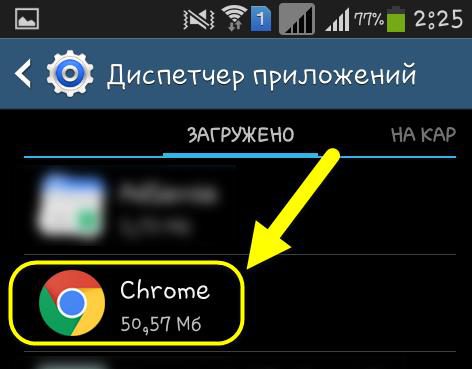
Для выполнения указанной функции вашего смартфона, следует поискать в настройках вашего телефона соответствующие опции, чтобы добраться до диспетчера приложений и запустить его. Далее найдите в разделе «Загружено» и выберите «Chrome». Удалите обновления, нажав на соответствующую одноименную иконку. Далее вам предстоит подождать некоторое время, пока обновления будут удаляться, после чего автоматически начнётся установка первоначальной заводской версии. 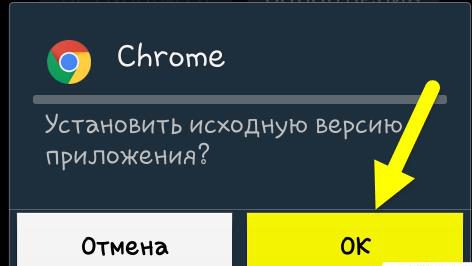
Обязательно уберите отметку с «Выводить уведомления». С этого момента Сhrome не будет самостоятельно обновляться и его производительность должна несколько повыситься. Отключите уведомления, нажав на «Да», чтобы начать откат. После завершения всех вышеописанных действий, проверьте работу браузера.
Данный способ может полностью устранить проблему торможения и подвисания chrome на android. Если описанный метод никак вам не помог, попробуйте воспользоваться следующими.
Очистите настройки и кэш с помощью Hard Reset
Очистка (или же Hard Reset) означает полный сброс всех данных, которые были сохранены на смартфоне (контакты, сообщения, приложения, видео и фото, музыка и другие настройки). После, так называемого, Hard Reset девайс возвращается к заводским настройкам, то есть становиться таким, каким было при покупке.
 Перед тем как использовать данный метод, сохраните все важные данные на другом носителе. Данные, которые были сброшены после процедуры очистки, восстановлению не подлежат.
Перед тем как использовать данный метод, сохраните все важные данные на другом носителе. Данные, которые были сброшены после процедуры очистки, восстановлению не подлежат.
Так же перед очисткой удалите со своего смартфона аккаунт, чтобы после сброса устройство не запрашивало этот самый аккаунт.
Чтобы очистить свой смартфон с помощью сброса данных, перейдите к меню своего устройства. Найдите и нажмите на раздел «Настройки», где в открывшемся перечне один из следующих пунктов:
- Архивация и сброс;
- Архивирование и сброс;
- Конфиденциальность.
Перейдя к нужному пункту, сбросьте данные, выбрав нужную вам команду в открывшемся окне («сброс данных», «удалить всё») после чего начнётся сброс всех данных. Ваш смартфон автоматически перезагрузится и будет готов к использованию после установления заново нужных вам приложений и всех настроек так, как вам будет удобно.
Если ваш Андроид в скором времени снова начинает «лагать», а повторный Hard Reset на долгое время не помогает, значит, проблема в установленных на устройство приложениях, которые слишком много весят, отключив которые вы значительно ускорите работу браузера и телефона в целом.
Отключите поиск Google
Ещё один способ устранения проблем с работой Хром, ускорения производительности браузера можно добиться простым выключением сервиса «Поиск Google». Есть большая вероятность, что после данного метода зависания вашего устройства могут пропасть на совсем и больше вас не беспокоить.
Однако следует помнить, что после выключения указанного сервиса, голосовой поиск и голосовой ввод перестанут быть доступным для использования. Но продолжать пользоваться поисковиком Google вы сможете и дальше, как и обычно.
Как отключить поиск Google
Для начала зайдите в «Настройки» (Settings) и найдите «Приложения» («Загруженные»). Общего порядка перехода между разделами нет, так как он разный для каждого мобильного устройства. Для удобства можно отсортировать приложения по определенным критериям (например, размер приложения).
Найдите и нажмите на «Поиск Google» (или «Google Search»). В открывшемся окне выберите соответствующие команды, чтобы остановить и выключить приложение, на всякий случай следует стереть данные браузера и почистить кэш. Перезагрузите устройство и проверьте смартфон на скорость работы. 
Обновление Chrome для Android
Для повышения производительности, устранения торможения работы браузера и её стабилизации, попробуйте обновить Гугл Хром. Не в каждом случае отказ от обновления браузера может помочь в решении проблемы зависания смартфона. Как правило, обновления Google Chrome наоборот должны способствовать быстрой и надежной работе браузера.
Создан быстрый и удобный веб-браузер!
Надоели вечно "тормозяшие" браузеры с кучей ненужных дополнений? Попробуйте Elements Browser
- Быстрый доступ к любимым сайтам.
- Доступ в социальные сети в любых условиях.
- Полностью настраиваемый ньютаб браузера.
- Защита от всевозможных вредоносных файлов и сайтов, их распространяющих.
- Высочайшая скорость загрузки страницы даже при плохой работе интернета.
brauzergid.ru
что делать? Советы по устранению проблем :: SYL.ru
Наверняка все обладатели Android-девайсов замечают, что только сразу после покупки и первого включения смартфон или планшет работал достаточно шустро, но со временем «Андроид» начал тормозить. Приложения запускаются крайне медленно, открытия страниц в Интернете приходится ждать очень долго, да и вообще, иногда гаджет даже зависает. В чем причина такого явления? Что можно предпринять для восстановления быстродействия или хотя бы частичного ускорения системы? Об этом мы расскажем далее.
Почему тормозит «Андроид»?
Основными причинами такого поведения этой операционной системы, как и любой другой, как правило, принято считать чрезмерную нагрузку на оперативную память и процессор.
Ее, как правило, вызывают многочисленные обращения установленных системных и пользовательских приложений, работающих в фоновом режиме, скрытом от наших глаз. Повлиять могут и слишком большие объемы кэша, захламление накопителя ненужными пользовательскими или остаточными файлами удаленных апплетов, а также воздействие вирусов (да-да, такие тоже в природе существуют).

Именно поэтому тормозит «Андроид». Что делать в такой ситуации? По этому поводу есть несколько рекомендаций, и не все они сводятся только к тому, чтобы почистить вышеуказанный мусор. В некоторых ситуациях даже такие меры не помогают.
Варианты повышения быстродействия
Среди методик, позволяющих если не восстановить быстродействие полностью, то хотя бы его увеличить, наиболее действенными вариантами можно назвать следующие:
- отключение неиспользуемых служб и процессов;
- очистка системного кэша и кэша приложений;
- ручное удаление ненужных файлов и апплетов;
- использование оптимизаторов и бустеров;
- удаление вирусов;
- деинсталляция кастомных прошивок;
- сброс до заводских настроек.
Все эти методы необходимо применять не по одному, а в комплексе (если хотите, чтобы система действительно снова начала «летать»). Однако в данной ситуации сразу стоит обратить внимание на тот момент, что некоторые приложения для «Андроида», входящие в стандартный системный пакет, без специальных средств бывает удалить невозможно. Поэтому даже при полном сбросе они все равно будут работать, как ни в чем не бывало. На этом остановимся отдельно. А пока о том, какие меры можно предпринять самостоятельно без применения сторонних средств.
Отключение неиспользуемых служб и процессов
Итак, имеем ситуацию, когда «Андроид» тормозит. Что делать в этом случае? Первым делом, нужно обратить внимание на службы и процессы, которые в системе активированы по умолчанию (кстати, сделать это желательно даже после покупки девайса и его первого включения).

В данном случае для начала стоит отключить модуль NFC и геолокацию при использовании подключения к Интернету. NFC пожирает достаточно много системных ресурсов, а геолокация при частом пользовании Интернетом замедляет открытие страниц и загрузку файлов.
Второе - очень частое использование модулей беспроводной связи Bluetooth и Wi-Fi. Некоторые пользователи вообще иногда не отключают эти модули, полагая, что на производительности системы это не скажется ни коим образом. Абсолютное заблуждение! Дело в том, что они дают нагрузку не только на системные ресурсы, но еще и достаточно сильно садят батарею, что, в свою очередь, сказывается на быстродействии и системы, и запускаемых сторонних апплетов.
Вообще, слабый аккумулятор, по большому счету, тоже можно назвать одной из причин того, что «Андроид» тормозит. Как исправить ситуацию? Да просто заменить батарею на более мощную. Такой вариант, конечно, можно отнести к одному из решений, но ведь предполагается, что заводской аккумулятор рассчитан как раз на определенный тип девайсов. Так что действовать придется на свой страх и риск.
Ручная очистка кэша
Однако проблемы «Андроида» на этом не заканчиваются. Еще один камень преткновения – постоянное увеличение кэша (и системного, и кэша приложений). К великому сожалению (а иногда и к негодованию) большинства пользователей, разработчики системы не позаботились о том, чтобы включить в состав инструментария операционной системы автоматизированное средство его очистки.

И, если системный кэш еще можно удалить, используя для этого меню настроек, раздел памяти и строку кэша, то с приложениями дело обстоит гораздо хуже.
Удалить кэш, сопоставленный системным и пользовательским апплетам, можно из раздела приложений в меню настроек с выбором каждого, отдельно взятого приложения. Сделать это одновременно для всех программ просто невозможно. Огромный минус! Но если в системе не предусмотрена установка какого-то оптимизатора, на худой конец, можно ограничиться и этим.

Советы по работе с приложениями
Иногда к торможению системы могут приводить и устанавливаемые пользователем приложения для «Андроида». Тут стоит обратить внимание на тот факт, что не все устройства поддерживают их перенос с внутреннего накопителя на съемную карту памяти. Кроме того, многие их них очень часто стартуют в фоновом режиме вместе с системой. Взять тот же Facebook, Viber, Messenger, новостные или погодные информеры и т. д.
Почему тормозит «Андроид», думается, уже понятно: идет постоянная загрузка оперативной памяти и процессора, причем иногда до такой степени, что для системных процессов ресурсов просто не остается. Опять же, средства исключения апплетов из автозагрузки в системе нет.
Исправить такую ситуацию можно двояким способом: либо самостоятельно удалить все ненужное или неиспользуемое, либо воспользоваться специальными программами для оптимизации (об этом будет сказано отдельно).
Удаление ненужных файлов
Переполнение внутреннего накопителя тоже может взывать ситуации, когда «Андроид» тормозит. Что делать с установленными программами или чрезмерным количеством файлов? Как уже понятно, избавиться от всего того, что мешает работе.
Ситуация тоже может иметь две стороны медали. При слишком большой загруженности основного накопителя установить что-то новое из того же хранилища Play Market будет достаточно проблематично. Даже если места, что называется, впритык, система будет думать достаточно долго, не говоря уже о том, что при его нехватке выдаст ошибку.

А вот удалять файлы и папки лучше всего при помощи хотя бы какого-то простенького файлового менеджера, поскольку аналогичные действия при помощи штатных средств займут слишком много времени и потребуют недюжинных усилий по их поиску со стороны пользователя.
Второй момент связан с тем, что многие пользователи занимаются, так сказать, украшательством системы, устанавливая разного рода лончеры, заменяющие ее стандартную оболочку. Как уже понятно, они не только стартуют вместе с системой, но еще и потребляют львиную долю оперативной памяти, загружая в нее свои собственные компоненты. Отсюда следует самый простой вывод: не устанавливайте слишком много программ. Лучше ограничиться только тем, что действительно нужно. А заниматься изменением интерфейса можно только при условии наличия достаточно больших объемов RAM (хотя бы на уровне 3-6 Гб).
Как почистить «Андроид», чтобы не тормозил, при помощи оптимизаторов?
Принято считать, что наиболее приемлемым для любого пользователя станет применение специальных приложений-оптимизаторов, разработанных по типу тех, которые используются, например, для Windows-систем.
Сегодня их в том же Play Market можно найти даже не десятки, а сотни. И не все они равнозначны между собой. Некоторые относятся к узконаправленным чистильщикам, другие могут производить комплексное обслуживание с удалением мусора и ускорением системы, третьи предназначены для повышения производительности или наоборот – для экономии заряда батареи, четвертые вдобавок ко всем имеющимся инструментам содержат еще и антивирусные модули, пятые могут производить наиболее полную деинсталляцию апплетов с удалением остающегося мусора, шестые способны управлять автозагрузкой и т. д. Зато при наличии root-прав многие из них позволяют удалять даже системные компоненты.

Среди самых известных и наиболее популярных апплетов особо можно выделить следующие:
- CCleaner;
- Clean Master;
- 360 Security;
- Assistant Pro;
- Smart Booster;
- DU Speed Booster;
- AVG TuneUp;
- Smart Booster;
- Easy Uninstaller;
- SCleaner;
- All-in-one-Toolbox;
- Root Booster и т. д.
Удаление кастомных прошивок и сброс до заводских настроек
Наконец, отдельно стоит сказать о ситуациях, когда пользователь самостоятельно устанавливает кастомные прошивки. Речь о том, что несоответствие прошивки конфигурации тоже вызывает проблему того, что «Андроид» тормозит. Что делать в этом случае? Удалить прошивку, а лучше ее вообще не устанавливать, а то еще вся система придет в негодность. При этом удаление – не такое уж и простое дело.

Проще всего вернуть заводские настройки «Андроида» через настройки и раздел резервного копирования и восстановления с выбором пункта общего сброса.
В некоторых случаях можно применять и другие методы. Так, например, заводские настройки «Андроида» на смартфонах Sony XPERIA в виде начальной прошивки можно вернуть при помощи утилиты Sony PC Companion, которая устанавливается на компьютер или ноутбук. Для моделей других производителей имеются собственные программы. В любом случае это выглядит даже лучше, чем общий сброс непосредственно на девайсе. Тогда точно можно получить «чистое» состояние гаджета, как если бы вы его только что купили.
Наконец, если все это не поможет, придется воспользоваться функцией Hard reset. Но применять такую методику желательно только в самых крайних случаях.
Краткие выводы
Таковы основные причины того, что «Андроид» тормозит. Что делать, думается, уже многим стало понятно. Если говорить начистоту, оптимальным вариантом все-таки является использование оптимизаторов (желательно содержащих антивирусные модули), поскольку ручная настройка или очистка требуют слишком много времени и сил, а сброс или восстановление заводских параметров приводит только к потере данных.
www.syl.ru
Тормозит Андроид (Android) - как сделать чтобы, почему, со временем, после обновления
Телефон, который только что достали из коробки, будет шустро работать, справлять со сложными задачами, но со временем от былой скорости не остается и следа.
Интерфейс становиться глючным, программы запускаются очень долго. Часто бывает такое, что тормозить начинают даже самые простенькие приложения. Так давайте же разберемся как бороться с данной проблемой!
Приложения и игры
Заметьте, что каждый мобильный телефон поступает в продажу с самой актуальной на тот момент операционной системой, которая больше всего соответствует текущим характеристикам смартфона.

Фото: Андроид на телефоне
Да, некоторые производители действительно делают регулярные обновления для своих гаджетов, но далеко не все, да и поддержка длиться, как правило, не больше двух лет у бюджетных моделей.
Даже если вы получили обновления, то не факт, что телефон будет работать так же быстро, как и при покупке.
Эта проблема касается игр и приложений. Разработчики выпускают обновления, оптимизированные под новые устройства. В то же время на более устаревших моделях так же игра может начать работать нестабильно.

Фото: список всех приложений
Есть два варианта решения такой проблемы:
- нужно всего лишь сделать выбор между скоростью и функциональностью приложений. Если ваш смартфон не флагманский, не сильно мощный, настоятельно советуем отказаться от обновлений множества приложений. Функционал будет не такой, как после обновления, зато скорость работы останется прежней;
- так же хорошим вариантом будет поставить модернизированную, облегченную прошивку. Это хоть и немного, но увеличит скорость работы как системы в общем, так и отдельного софта.
Видео: Устранение всех проблем
Фоновые приложения
Наличие многих приложений, работающих в фоне – самая распространенная причина того, что андроид стал тормозить. Если скрыть в фон много приложений, то на стабильную работу Android устройства можно не рассчитывать, так как система будет тратить массу ресурсов на поддержку работоспособности этих приложений.

Фото: процессы в фоне
Решение проблемы очень простое. Нужно всего лишь удалить приложения, работающие в фоне, или же хотя бы отключать их в настройках телефона.
Интересно еще и то, что начиная с Android 4.1, система в состоянии самостоятельно распределять ресурсы на приложения, а также закрывать программы, работающие в фоне.
Кстати, вы можете самостоятельно поставить лимит на фоновые процессы, но только при условии, что версия Android вашего телефона 4.1 и выше. Как это сделать? Все просто.
Выполните такие действия:
- зайдите в настройки аппарата;
- выберите пункт «Для разработчиков»;
- найдите строчку «Лимит фоновых процессов»;

- укажите нужное вам число процессов.

Фото: ограничение процесов
Хотелось бы еще отметить тот факт, что вирусов на операционную систему Android не существует, соответственно нужды в антивирусе нету. Он просто будет кушать оперативную память в фоне, при этом не принося никакой пользы.
Виджеты
Производители смартфонов не рекомендуют забивать рабочий стол смартфона разного рода виджетам, так как каждый из них требует ресурсов для работы. Если пользоваться всеми, что есть на телефоне, то его работа значительно замедлиться, особенно если играть в требовательные игры.

Фото: примеры виджетов
При удалении большей части виджетов, освобождаются рабочие столы, их, по возможности, лучше удалить.
Захламленность системы
Кстати, возможно андроид тормозит из-за того, что файловая система сильно засорена ненужными файлами. Это неизбежно, и чем дольше система не будет чиститься, чем сильнее загрязняется система, тем больше глючит телефон.
Какие файлы засоряют систему? Их много, а именно:
- логи работы программного обеспечения;
- незавершенные процессы;
- старые и ненужные cookie файлы;
- история загрузок;

Фото: загруженость памяти системы
- история поиска в браузере;
- кэши приложений и игр;
- звонки и смс сообщения.
Больше всего память захламляют кэш файлы. Они хранятся как на карте памяти, так и во внутренней памяти телефона. Они нужны для того, чтобы экономить трафик и быстрее загружать страницы, требующие доступ в интернет.

Фото: очистить кеш
Файлы вроде полезные, но все же чистить их нужно обязательно. Как это сделать? Есть несколько вариантов. Самый оптимальный – скачать специальное приложение с Google Play.
Вот самые лучшие:
- Cleen Mater. Это самое известное приложение для очистки смартфона. Так же данный софт используется в качестве диспетчера задач, менеджера запущенных процессов и приложений. При очистке утилита удаляет все ненужное, в том числе и временные файлы программ, КЭШ файлы, файлы в буфере обмена, историю поиска браузеров, cookioes файлы. Cleen Master способен очистить не только внутренний и внешний накопители, а и оперативную память. Программа бесплатная и свободна для скачивания.

Фото: Cleen Mater
- 1-Click Cleaner. Программа, как и предыдущая, полностью бесплатна, а название говорит само за себя. Всего лишь одним нажатием по экрану вы избавитесь от всех ненужных файлов. Есть возможность на рабочий стол вывести ярлык, и очищать свой смартфон даже не заходя в интерфейс софта.

Фото: 1-Click Cleaner
Недостаток свободного места
Если телефон тормозит очень сильно, то причиной может быть недостаток свободного места. Встроенный накопитель телефона сконструирован таким образом, что если его наполнить под завязку, то телефон может начать сильно глючить.
Если внутренняя память устройства переполнена, значит необходимо ее очистить, хотя бы 30% должно быть свободно.

Фото: объем внутренней памяти
Для этого советуем:
- перенести все данные на карту памяти;
- перенести приложения на карту памяти;
- воспользоваться выше перечисленными приложениям для очистки мусора.
Отсутствие поддержки технологии TRIM
Технология TRIM впервые появилась в версии Andrid4.3. Она позволяет смартфону работать плавно и стабильно даже через несколько лет после покупки. Жалко конечно, что ее не ввели раньше.
Главная причина торможения со временем заключается в том, что практически на всех телефонах установлены SSDнакопители, соответственно каждая ячейка имеет сильно ограниченный ресурс записи.
Даже если вы удалите файлы, то контроллер памяти будет до последнего думать, что они там есть. Чем больше раз переписывались файлы, чем больше ячеек было занято, тем больше приходиться работать контроллеру, тем медленнее он начинает работать.
Технология TRIM помогает тем, что каждые 24 часа сбрасывает данные контроллера, он забывает то, что уже удалено. Контроллеру памяти будет сообщаться о том, что определенные данные уже не нужны, так как были удалены.
Стоит отметить так же тот факт, что функция TRIM будет работать исключительно на хороших, качественных контроллерах, соответственно самые бюджетные модели и дешевые копии поддерживать ее не будут. Это стоит обязательно учитывать.

Фото: интерфейс программы LagFix
Если версия вашей операционной системы ниже, чем 4.3, советуем попробовать приложение LagFix. О нем много положительных отзывов на просторах интернета.
Тормозит Андроид после обновления
Если вы решили обновить свой смартфон, и после обновления он начал тормозить, советуем сбросить настройки телефона на заводские. Скорее всего это действие поможет решить проблему. Если же нет, значит придется перепрошивать смартфон.
Дело сложное, лучше довериться профессионалам, так как одно неверное движение, и любимый смартфон превратиться в никому не нужный кирпич, разве что на детали получиться продать.
Что касается сброса настроек, то тут все просто, нужно проделать такие действия:
- зайдти в настройки телефона;
- выбрать пункт «Восстановление и сброс»;
- далее «Сброс настроек»;

Фото: пункт Сброс настроек
- далее «Сбросить настройки устрйоства»;
- нажать на «Стереть все».
Если на телефоне есть важные данные, не забудьте заранее, либо сбросить их на другой носитель, либо сделать резервную копию для восстановления.
proremontpk.ru
Что делать, если, тормозит и зависает видео на Андроид

Многие владельцы устройств с ОС Андроид сталкивались с такой неприятной проблемой: включаем фильм или другое видео, а оно лагает и притормаживает. Это может быть как полная остановка, так и периодические подвисания. Или, например, звук продолжает идти, а экран показывает черную картинку.
Как с этим бороться и что нужно делать, чтобы избежать таких проблем, вы узнаете из этой статьи.Причины зависания видео на Андроид
Но прежде чем мы приступим к решению проблемы, нужно выяснить, что именно ее вызывает. Итак, причины могут быть следующие:
• "Слабая начинка" вашего устройства. Если у вас бюджетный смартфон или планшет с оперативной памятью 512 MB и слабым графическим процессором, то просмотр видео, особенно высокого разрешения в режиме онлайн может вызвать подвисания. Как увеличить оперативную память устройства читаем здесь.
• Нехватка ОЗУ, вызванная большим количеством запущенных приложений. Например, вы играли в какую-нибудь ресурсоемкую игру, например, Asphalt 8. Вышли из нее и, не закрыв ее полностью, запустили фильм. Нагрузка на систему будет огромна, и видео будет притормаживать.
• Нехватка встроенной памяти. Для корректно работы любой оперативной системе нужен определенный процент свободного места на диске. И если встроенная память забита до отказа, то тормозить будет не только видео, но и все остальное.
• Проблема может крыться и в прошивке устройства, особенно если вы делали это сами и возможно повредили некоторые системные файлы, что и приводит к притормаживаниям видео.
• Возможна проблема в том, что вы просматриваете видео через стандартный проигрыватель, который поддерживает не все форматы видео файлов.
• Если вы просматриваете видео из интернета, то возможно у вас просто низкая скорость соединения.
Методы устранения проблемы
Если у вашего устройства мало оперативной памяти и слабый графический процессор, то все, что мы можем сделать - это просматривать видеоролики более низкого разрешения, например, 240p и 360p. Конечно, качество изображения будет не лучшим, но тормозить видео перестанет.
Если забита внутренняя память устройства, то просто избавляемся от ненужных файлов, приложений, игр и др., чтобы на накопителе всегда оставалось свободное место.
Нехватка оперативной памяти (ОЗУ), вызванная множеством запущенных приложений лечится либо закрытием их вручную, либо при помощи специальных программ, например, Clean Master. С его помощью можно настроить автоматическое закрытие фоновых процессов и очистку мусора, тем самым повысив производительность системы.
Если проблема возникла после очередного обновления системы или прошивки устройства, то нужно откатить все изменения, если вы заблаговременно сделали бэкап. Или найти в интернете вашу старую прошивку и установить ее. Или сделать сброс до заводских настроек, если вы просто обновили ОС. Как это сделать читайте здесь
Установка стороннего видеоплеера
Если же у вас мощный аппарат, много свободной памяти и системные файлы вы не трогали, то виной всему ваш проигрыватель.
Отметим, что стандартный видеоплеер поддерживает лишь небольшое количество форматов:
• H.263 — 3GPP (.3gp) иMPEG-4 (.mp4)
• H.264 AVC — 3GPP (.3gp) иMPEG-4 (.mp4)
• MPEG-4 SP — 3GPP (.3gp)
• Codec 3GP
• Windows Media Video 9 (wmv)
Здесь решение лежит на виду - просто устанавливаем стороннее приложение и с его помощью воспроизводим видео. О самых популярных и эффективных проигрывателях вы можете прочитать здесь.
В качестве примера установим MX Player и загрузим для него все необходимые кодеки. Теперь видео зависать не будет. Кроме того данный видеоплеер помимо стандартных форматов способен работать с кучей других, например: avi, divx, flv, mkv, mov, mpg, mts, mp4, m4v, rmvb, wmv, 3gp, mp3.
Итог
Теперь вы знаете, как устранить эту неприятную проблему, с которой многие сталкивались. Все возникающие вопросы задавайте в комментариях, и мы обязательно поможем вам!
androidapplications.ru
|
|
..:::Счетчики:::.. |
|
|
|
|
|
|
|
|


